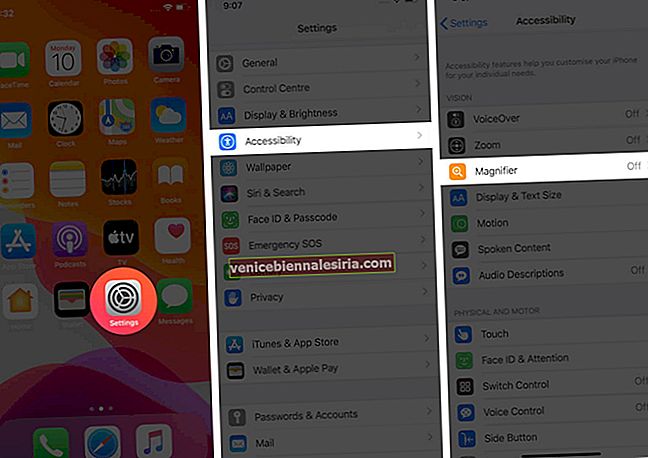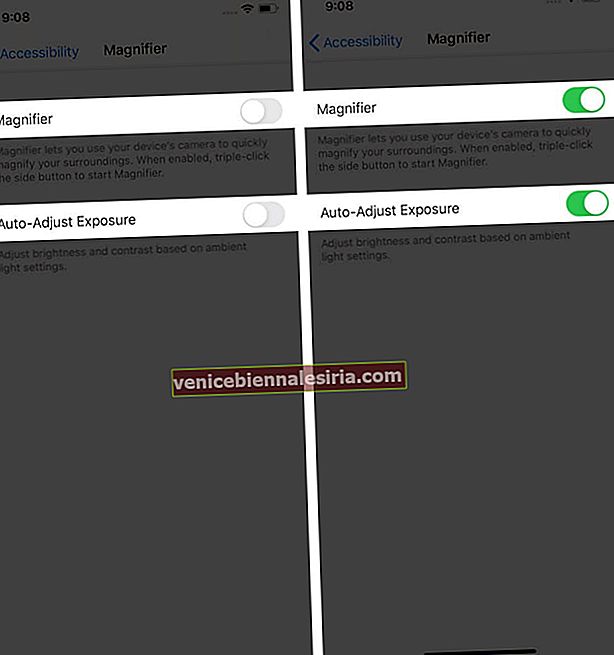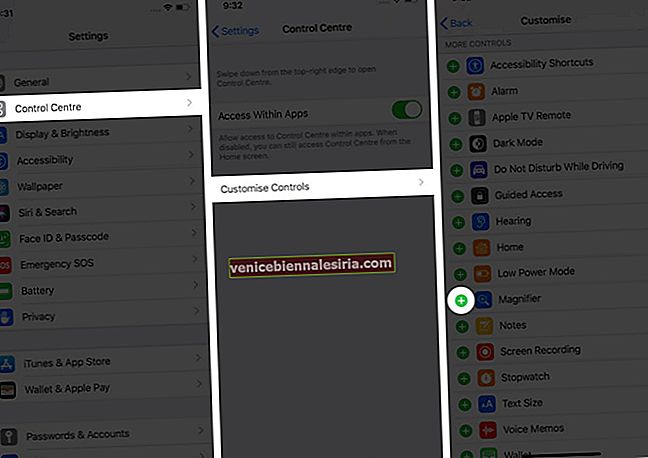Din iPhone och iPad har en praktisk inbyggd förstoringsglas som kan hjälpa dig att förstora allt som är svårt att se. Till exempel det finstilta på en flaska medicin, ett gatuskylt som är för långt borta på avstånd etc. Denna tillgänglighetsfunktion är fylld med en rad extra alternativ, till exempel möjligheten att justera kontrast och ljusstyrka, använda filter , och mer. Så låt oss kolla hur du använder förstoringsglas på din iPhone eller iPad.
- Så här slår du på förstoringsglas på iPhone eller iPad
- Hur man snabbt får åtkomst till förstoringsglas
- Hur man använder förstoringsglas på iPhone eller iPad
Så här slår du på förstoringsglas på iPhone eller iPad
Du måste först aktivera förstoringsglaset på din enhet enligt följande steg:
- Gå till Inställningar → Tillgänglighet → Förstoringsglas.
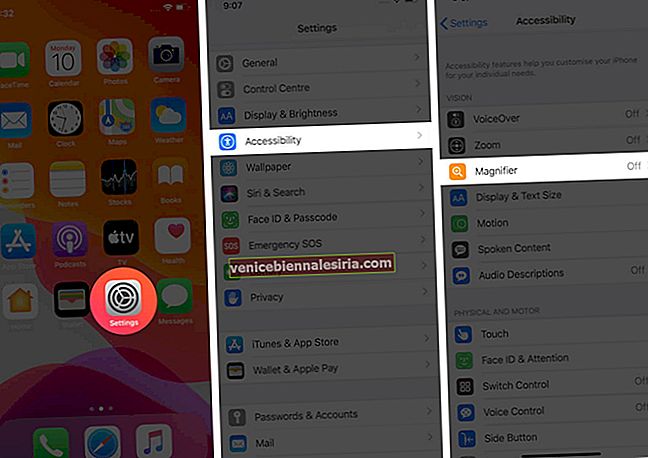
- Växla PÅ den förstorings.
- Du kan också slå på alternativet för automatisk justeringsexponering för att få förstoringsglaset att justera ljusstyrkan och kontrasten i enlighet med omgivande ljusförhållanden för en bättre visuell upplevelse.
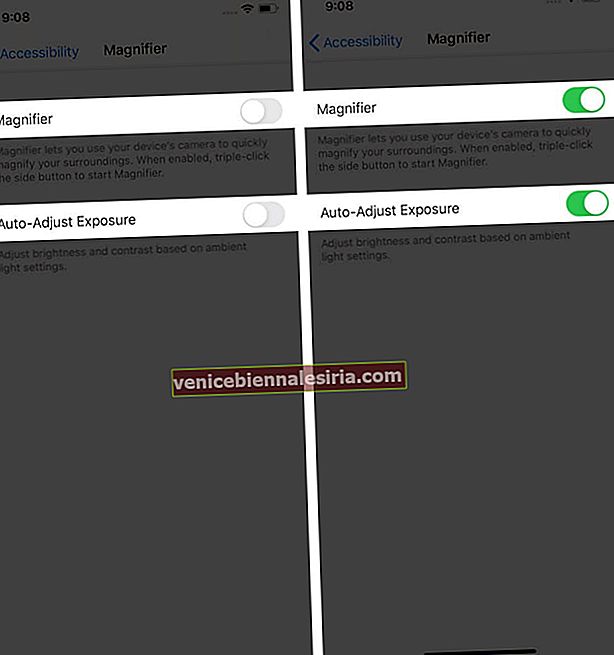
Hur man snabbt får åtkomst till förstoringsglas
När du har aktiverat förstoringsglaset som förklarats ovan finns det två sätt att starta det när du behöver.
För det första, om du använder en iPhone X och senare, eller en iPad med Face-ID, du kan snabbt öppna Förstoring av trippel trycka på Side knappen . För att stänga förstoringsglaset, svep uppåt från skärmens botten.
Om du har en iPhone 8 eller tidigare och iPad-modeller med en Hem-knapp trycker du trippel på Hem-knappen . För att stänga förstoringsglaset, tryck på hemknappen.
Hur man lägger till förstoringsglas i Control Center
För det andra kan du också använda Control Center för att snabbt komma åt förstoringsglaset. För att lägga till alternativet:
- Gå till Inställningar → Kontrollcenter → Anpassa kontroller.
- Rulla ned och knacka den lilla gröna ' plus ' knappen bredvid förstorings.
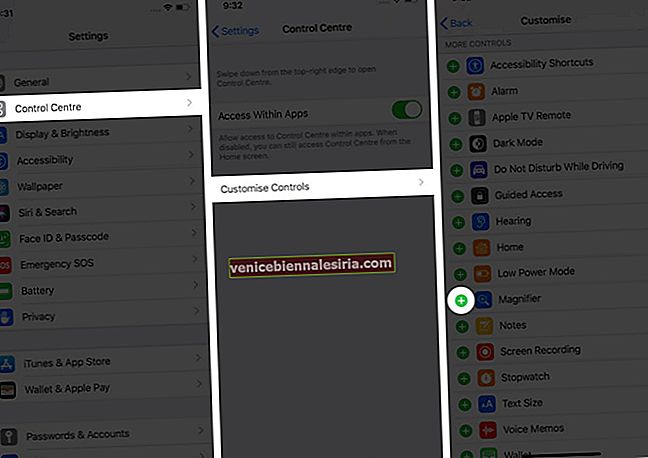
Nu kan du trycka på förstoringsikonen i Kontrollcenter för att starta den när du behöver.

Hur man använder förstoringsglas på iPhone eller iPad
När du startar förstoringsglaset som förklarats ovan finns det flera alternativ du kan använda:
För att justera förstoringsnivån, dra skjutreglaget längst ner på skärmen för att zooma in och zooma ut på objektet.

Slå på ficklampan för bättre synlighet genom att trycka på blixtbolten .

Aktivera fokuslås genom att trycka på den lilla låsikonen. Detta förhindrar att din kamera ständigt fokuserar på nytt.

För att frysa in , tryck på den cirkulära knappen längst ner på skärmen så visas en gul ring runt den. Detta gör att du kan röra din telefon fritt men ändå titta på bilden du har förstorat. Du kan dra skjutreglaget för att zooma in och ut på den frysta bilden. För att återgå till liveförstoringsglaset, tryck på den cirkulära knappen igen.

Om du vill spara Freeze Frame-bilden i ditt fotobibliotek eller för att dela den med en kontakt, håller du ned på skärmen. Välj sedan antingen Spara eller Dela alternativ.

För att ändra ljusstyrka och kontrast i förstoringsglaset , tryck på knappen Filter längst ned till höger. Det ser ut som tre överlappande cirklar. Använd sedan skjutreglagen för att justera ljusstyrkan och kontrasten som du vill.

För att ändra filtren i förstoringsglaset , tryck på filterikonen längst ned till höger. Svep sedan genom alternativen för att välja olika filter.

För att invertera färgerna och filtren i förstoringsglaset , tryck på filterikonen och tryck sedan på knappen till vänster med de böjda pilarna.

Summering
Så, har du försökt använda förstoringsglaset på din iPhone eller iPad än? Dela din erfarenhet med oss i kommentarerna nedan. Du kan också kolla hur du använder tillgänglighetsgenvägar på din enhet.
Du kanske också vill läsa dessa:
- Hur man använder röststyrning på iPhone
- Hur man inaktiverar "Tryck hem för att låsa upp" på iPhone
- Hur man slår på Meddela samtal på iPhone